
คุณเคยสงสัยหรือไม่ว่าสามารถควบคุมพีซีหรือแล็ปท็อป Windows ของคุณโดยใช้ Windows Phone ได้หรือไม่? มันจะไม่ดีจริงๆที่จะนั่งบนโซฟาของคุณและทำให้คอมพิวเตอร์ของคุณเล่นวิดีโอหรือเพลงโดยไม่ต้องสัมผัสหรือไม่? วิธีการเกี่ยวกับการปิดเครื่องคอมพิวเตอร์ของคุณโดยไม่ได้ออกจากเตียงของคุณ? สิ่งเหล่านี้และอื่น ๆ ทั้งหมดเป็นไปได้ถ้าคุณใช้แอปควบคุมระยะไกล โชคดีที่ Windows Phone Store มีแอปพลิเคชันเพียงไม่กี่ชนิดนี้ และสิ่งที่ดีที่สุดคือ PC Remote นั่นเป็นเหตุผลที่เราตัดสินใจที่จะมองเข้าไปใกล้และดูว่ามันทำงานอย่างไร
สิ่งที่คุณต้องการรู้เกี่ยวกับ PC Remote สำหรับ Windows Phone
ก่อนที่จะไปที่แอปจริงมีบางสิ่งที่คุณควรคำนึงถึง:
- เพื่อให้ Windows Phone และคอมพิวเตอร์ของคุณสามารถสื่อสารกันได้พวกเขาต้องเชื่อมต่อกับเครือข่ายเดียวกัน ซึ่งโดยปกติแล้วจะมีทั้งคอมพิวเตอร์และสมาร์ทโฟนของคุณเชื่อมต่อกับเราเตอร์เดียวกัน คอมพิวเตอร์สามารถเชื่อมต่อผ่านสาย Ethernet หรือผ่าน Wi-Fi เห็นได้ชัดว่า Windows Phone ของคุณจะเชื่อมต่อผ่าน Wi-Fi
- คอมพิวเตอร์ที่คุณต้องการควบคุมระยะไกลต้องรันโปรแกรมเซิร์ฟเวอร์ซึ่งจะเปิดเผยไปยังอุปกรณ์อื่น ๆ ในเครือข่าย โปรแกรมเซิร์ฟเวอร์นี้เรียกว่า PC Remote Server และสามารถดาวน์โหลดได้จากเว็บไซต์นี้: PC Remote Server
- ใน Windows Phone ของคุณคุณจะต้องติดตั้งแอปพลิเคชัน PC Remote ซึ่งคุณสามารถค้นหาได้ใน Store หรือดาวน์โหลดได้โดยตรงจากที่นี่: PC Remote นอกจากนี้ยังมีรุ่น Pro ของ app นี้ที่มีคุณสมบัติมากขึ้นซึ่งคุณสามารถพบได้ที่นี่: PC Remote Pro
- อย่างที่เราเคยเห็นมี พีซี Remote สองรุ่น: หนึ่งฟรีและมีการจ่ายเงิน เวอร์ชันฟรีมีคุณลักษณะมากมายเช่นการควบคุมเมาส์และคีย์บอร์ดเดสก์ท็อประยะไกลการควบคุมระดับเสียงการควบคุมพลังงานของคอมพิวเตอร์เช่นปิดเครื่องออกจากระบบหรือนอนหลับและรีโมทคอนโทรลที่กำหนดเองหลายอย่างเช่น YouTube, Windows Media Center, iTunes, VLC หรือ Netflix รุ่นที่เรียกชำระแล้ว - PC Remote Pro - ไม่แสดงโฆษณาใด ๆ และยังมีคุณลักษณะเพิ่มเติมเช่นท่าทาง Windows 8.1 ระยะไกลที่กำหนดเองการถ่ายโอนไฟล์ระหว่างคอมพิวเตอร์และสมาร์ทโฟนหรือการสนับสนุนจอภาพหลายจอ
วิธีกำหนดค่าพีซีเซิร์ฟเวอร์ระยะไกลบนคอมพิวเตอร์ที่ใช้ Windows ของคุณ
ก่อนอื่นคุณต้องดาวน์โหลดและติดตั้ง PC Remote Server ในคอมพิวเตอร์ของคุณ คุณจะพบโปรแกรมนี้ได้ที่นี่: PC Remote Server

เมื่อเปิดใช้งาน Windows Firewall ถ้าเปิด ใช้ Windows Firewall เป็นครั้งแรกระบบอาจถามคุณว่าคุณต้องการอนุญาตให้มีการสื่อสารกับเครือข่ายของคุณหรือไม่ คลิกหรือแตะ อนุญาตการเข้าถึง

หน้าต่างของเซิร์ฟเวอร์มีจำนวนแท็บซึ่งแต่ละตัวมีชุดตัวเลือกต่างกัน อย่างไรก็ตามบางส่วนมีประโยชน์เฉพาะในกรณีที่คุณใช้แอปพลิเคชันอื่นจากผู้จัดพิมพ์ของ PC Remote หรือถ้าคุณใช้แอปพลิเคชันรุ่นที่ต้องชำระเงิน ตามวัตถุประสงค์ของคู่มือนี้คือเพื่อแสดงเฉพาะวิธีการควบคุมคอมพิวเตอร์ของคุณจากระยะไกลเท่านั้นเราจะไม่เข้าไปดูรายละเอียดเกี่ยวกับการตั้งค่าต่างๆที่มีอยู่ที่นี่ สิ่งที่คุณต้องรู้คือเพื่อควบคุมพีซีของคุณระยะไกลการตั้งค่าเริ่มต้นควรปรับ
ดังนั้นโดยไม่ต้องกังวลใจต่อไปลดโปรแกรมเซิร์ฟเวอร์และย้ายไปยังส่วนถัดไปของบทความนี้
วิธีการใช้พีซี Remote App สำหรับ Windows Phone
ขั้นตอนแรกที่คุณต้องดำเนินการบน Windows Phone คือดาวน์โหลดและติดตั้งแอป ดังที่เราได้แสดงในส่วนแรกของคู่มือนี้คุณสามารถค้นหาแอปพลิเคชัน พีซี Remote ใน Store หรือคุณสามารถใช้ลิงก์นี้ได้: PC Remote

ในโทรศัพท์ของคุณให้เลื่อนไปที่รายการ Apps และแตะเพื่อเปิด PC Remote
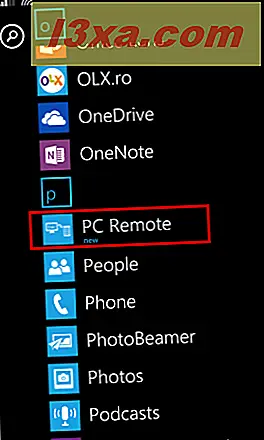
คุณจะได้รับการต้อนรับด้วยการนำเสนอสั้น ๆ ของแอป แตะ ถัดไป จนกว่าคุณจะเข้าสู่หน้าจอหลักของแอปพลิเคชัน

บนหน้าจอหลักแอปพลิเคชันจะค้นหาและแสดงคอมพิวเตอร์ทุกเครื่องในเครือข่ายของคุณที่รัน PC Remote Server โดยอัตโนมัติ

ถ้าคุณไม่เห็นคอมพิวเตอร์ของคุณคุณสามารถเพิ่มได้ด้วยตนเอง แตะ บวก ที่ด้านล่างของหน้าจอ ซึ่งจะเปิดหน้าจอใหม่ซึ่งคุณสามารถป้อนที่อยู่ IP ของคอมพิวเตอร์ที่คุณต้องการเชื่อมต่อได้ ป้อนและแตะ เพิ่ม

กลับไปที่หน้าจอ คอมพิวเตอร์ แตะคอมพิวเตอร์ที่คุณต้องการเชื่อมต่อ เมื่อเชื่อมต่อ Windows Phone เข้ากับคอมพิวเตอร์แล้วคุณจะสามารถเข้าถึงหน้าจอใหม่ได้: การควบคุมแอปเด่นและการควบคุมสื่อ
ส่วนที่เราสนใจมากที่สุดก็คือหน้าจอ การควบคุม นี่คือสถานที่ที่คุณจะพบการควบคุมระยะไกลทั้งหมด หากต้องการใช้ตัวควบคุมใด ๆ ที่พร้อมใช้งานให้แตะชื่อ ตัวอย่างเช่นหากคุณต้องการใช้เมาส์ในคอมพิวเตอร์ให้แตะ เมาส์ หรือถ้าคุณต้องการปิดเครื่องคอมพิวเตอร์ให้แตะ Power Controls

ตัวควบคุมแต่ละตัวจะช่วยให้คุณสามารถทำสิ่งต่างๆบนคอมพิวเตอร์และจะแสดงสิ่งต่าง ๆ ในโทรศัพท์ของคุณ
ตัวอย่างเช่นตัวควบคุม เมาส์ จะเปลี่ยนหน้าจอโทรศัพท์ของคุณให้เป็นทัชแพด

อีกตัวอย่างหนึ่ง: ถ้าคุณเลือกที่จะใช้ แป้นพิมพ์ ควบคุมคุณจะได้รับสองหน้าจอหนึ่งที่มีคีย์ข้อความและหนึ่งสำหรับคีย์พิเศษเช่น F1, F12, หน้าแรก, Page Up, Page Down ฯลฯ

บนหน้าจอ การควบคุมสื่อ คุณจะพบการควบคุมระยะไกลที่กำหนดเองบางอย่างที่เป็นประโยชน์สำหรับการโต้ตอบกับเครื่องเล่นสื่อที่ติดตั้งไว้ในคอมพิวเตอร์ของคุณ คุณสามารถควบคุมแอพพลิเคชันต่างๆเช่น Windows Media Player, iTunes หรือ Winamp

ตัวอย่างเช่นการควบคุมระยะไกลของ Winamp จะให้ชุดควบคุมพื้นฐานที่คุณสามารถใช้เฉพาะใน Winamp เท่านั้น

หน้าจอ แอ็พพลิเคชันที่แนะนำ มีตัวเลือกการควบคุมระยะไกลสำหรับโปรแกรมเฉพาะบนคอมพิวเตอร์เช่น YouTube, PowerPoint หรือ Windows Media Center

ข้อสรุป
PC Remote เป็นแอปพลิเคชันที่ยอดเยี่ยมที่ช่วยให้ผู้ใช้สามารถควบคุมคอมพิวเตอร์ได้จากโทรศัพท์ Windows ของตนโดยตรง มีตัวควบคุมมากมายและคุณจะไม่มีปัญหาในการทำความเข้าใจในสิ่งที่แต่ละคนทำ ดังนั้นหากคุณกำลังมองหาแอปพลิเคชันควบคุมระยะไกลที่ดีคุณควรลองใช้ พีซีรีโมท นอกจากนี้หากคุณต้องการควบคุมได้มากขึ้นคุณอาจสนใจที่จะซื้อเวอร์ชัน Pro



